
Položky automatického textu jsou konzervované bity textu, které můžete vložit do různých dokumentů aplikace Word – ale pomocí klávesových zkratek se automatické vkládání textu ukáže ještě rychlejší. Tyto pokyny platí pro Microsoft Word 2010 a novější pro pracovní plochu Windows. Podobné funkce se objevují v aplikacích Word 2007 a Word 2003 i Word pro Mac.
Vytvoření automatické položky textu
Několik výchozích položek automatického textu je dodáváno s aplikací Word. Vaše výchozí položky automatického textu podporují přiřazení klávesových zkratek. Chcete-li vytvořit položku automatického textu, postupujte takto:
-
Vyberte text, který chcete přidat do galerie automatických textů.
-
Vybrat Vložit záložka. Ve skupině Text klikněte na Rychlé díly knoflík.
-
Umístěte ukazatel myši na automatický text. V sekundární nabídce, která se otevře, klikněte na Uložit výběr do galerie automatických textů ve spodní části nabídky.
-
Vyplňte pole v dialogovém okně Vytvořit nový stavební blok:
- The název pole zobrazí text, který jste vybrali.
- Galerie by měl být nastaven na Automatický text.
- Kategorie je Všeobecné ve výchozím nastavení si můžete vytvořit vlastní.
- Popis nabízí štítek k identifikaci položky.
- Ulož to v šabloně, do které chcete záznam uložit. Výchozí hodnota je Normální.
- Možnosti umožňuje zvolit, zda má být automatický text vložen normálně, do vlastního odstavce nebo mezi konce stránek, což mu dává vlastní stránku.
-
Klikněte OK.
Použití zástupce na automatické zadávání textu
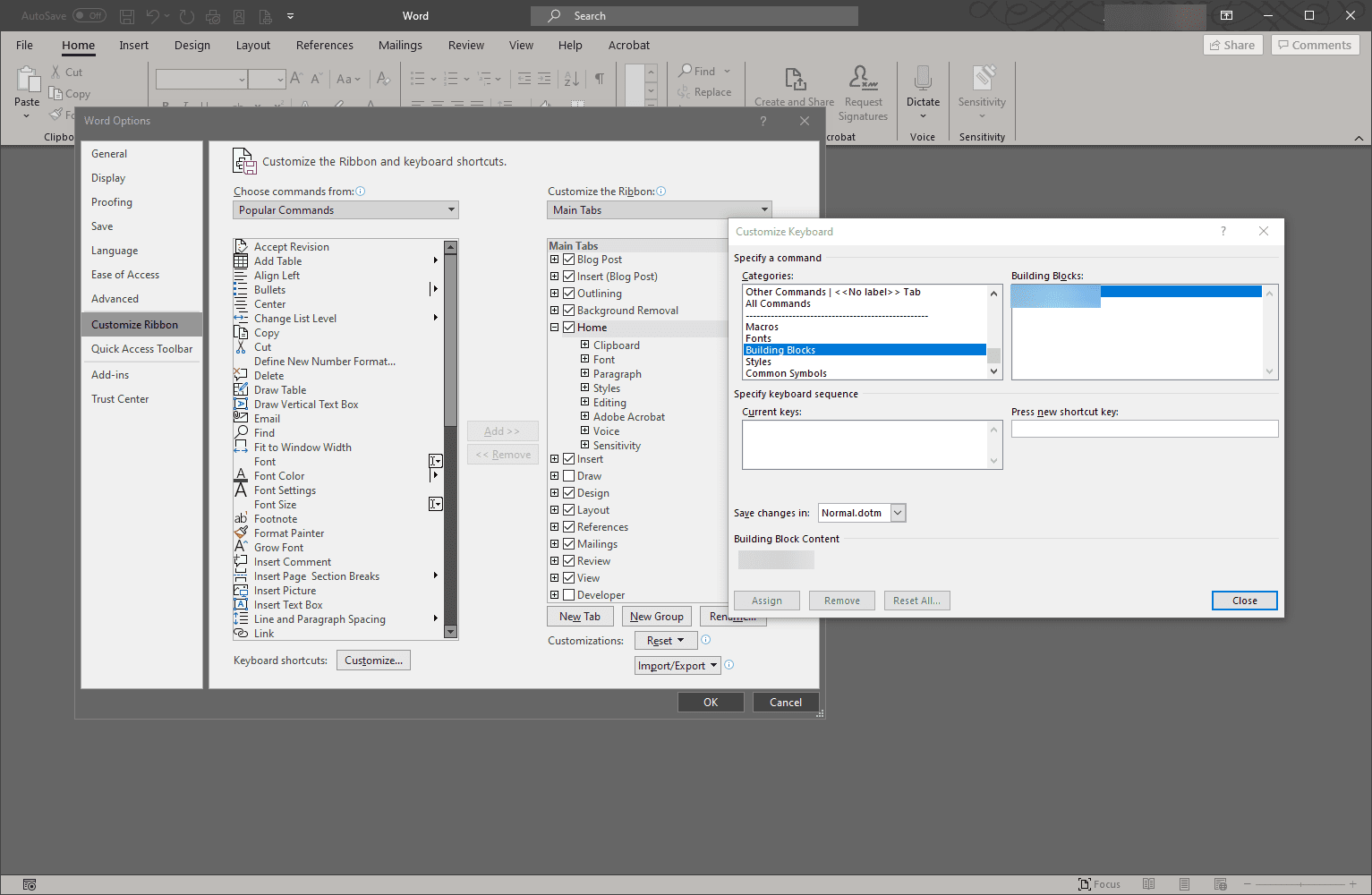
Klávesové zkratky platí pro Word celkově, nejen pro položky automatického textu. Chcete-li vytvořit novou zkratku, otevřete Možnosti aplikace Word a vyberte ikonu Přizpůsobte pás karet záložka. Vybrat Přizpůsobit tlačítko ve spodní části dialogového okna. Ve výsledném vyskakovacím okně posuňte seznam kategorií na Stavební bloky poté vyberte příslušný blok ze seznamu. Z Stiskněte novou klávesovou zkratku do pole zadejte zamýšlenou kombinaci kláves. Když to přibil, vyberte Zavřít a ukončete možnosti Wordu. Pokud změny uložíte do Normal.dotm, klávesová zkratka se vztahuje na všechny nové dokumenty založené na šabloně Normální. Klávesová zkratka tedy přetrvává napříč dokumenty.